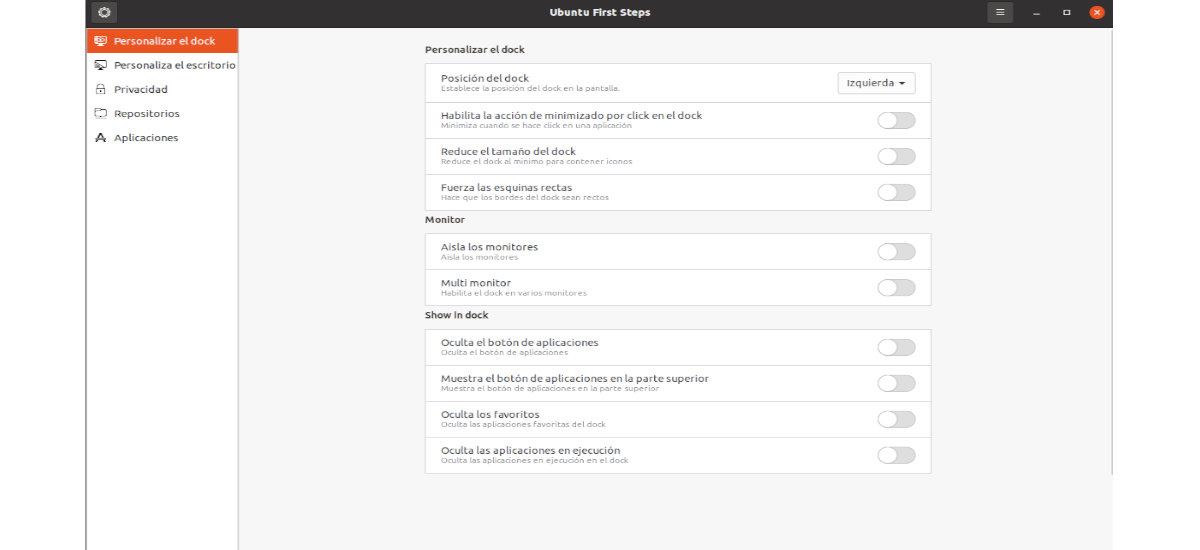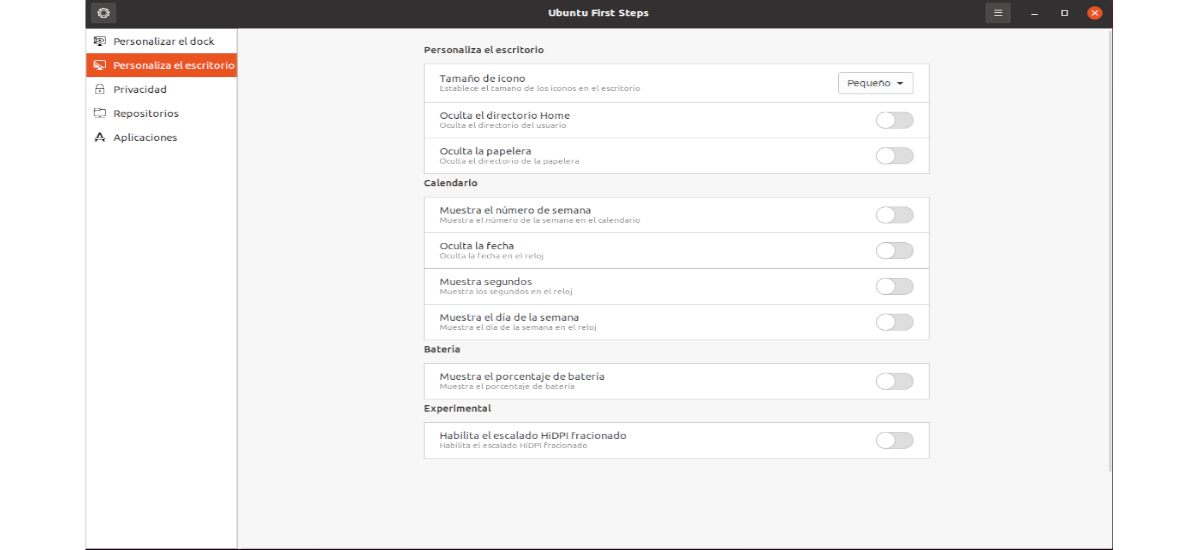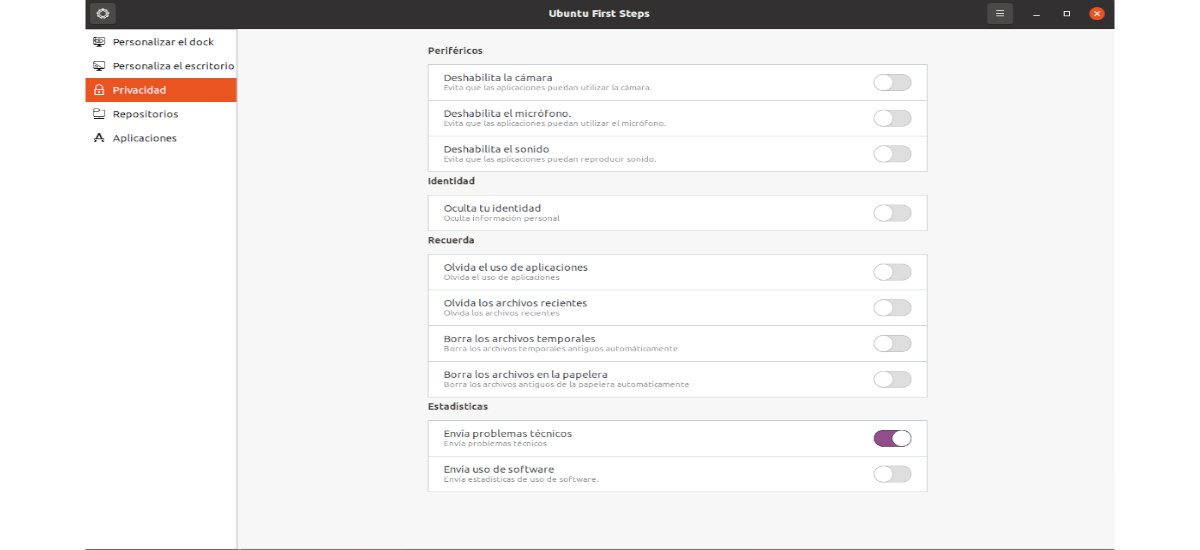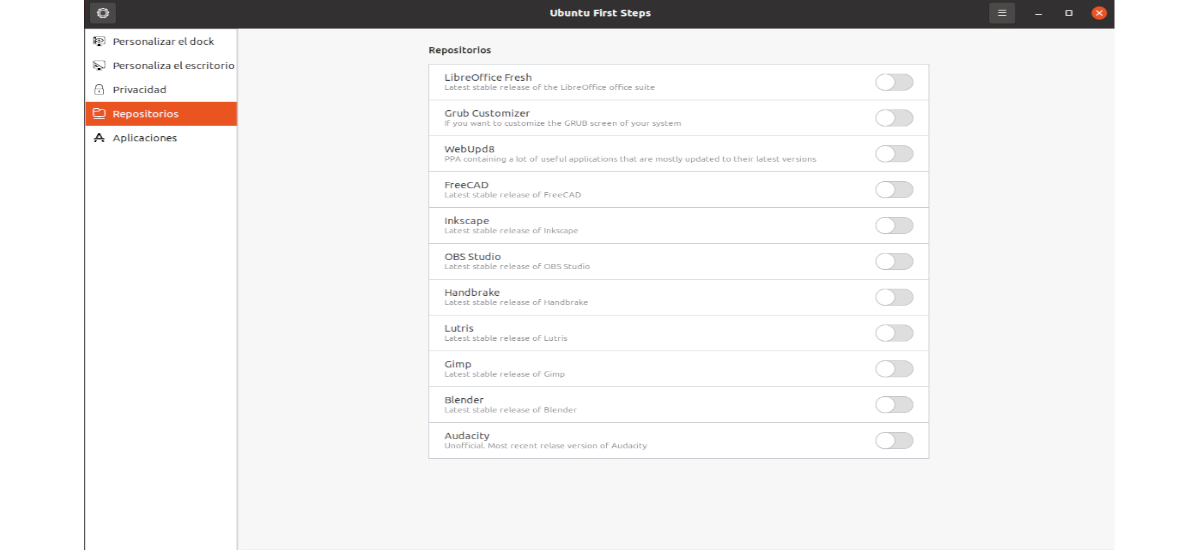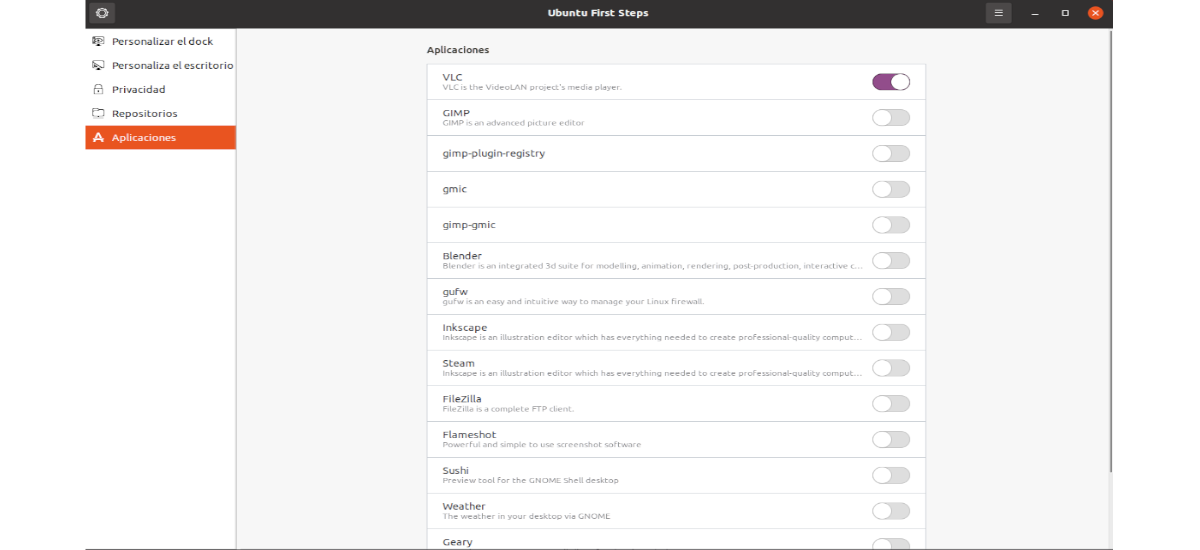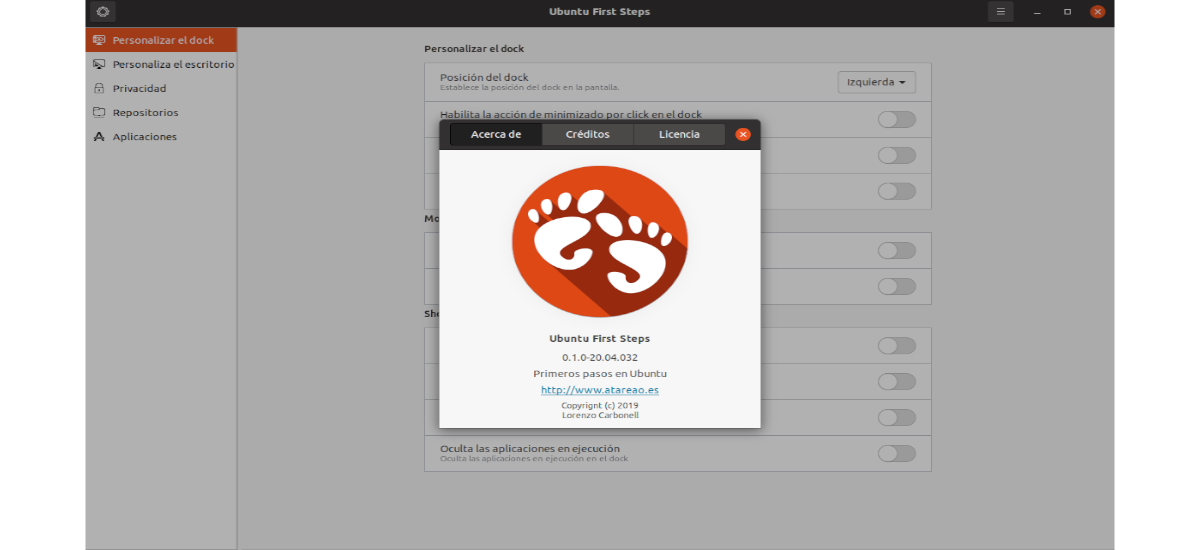
En el següent article anem a fer una ullada a Ubuntu First Steps. Tots els usuaris després de realitzar una instal·lació neta d'Ubuntu, hem o necessitem modificar d'una manera o altra l'aparença de l'escriptori per adaptar-la a les nostres necessitats. I aquí és on aquesta aplicació vaig poder resultar d'ajuda, ja que ens permetrà realitzar aquestes tasques de forma ràpida i senzilla.
Avui dia, els usuaris podem comptar amb diferents eines per modificar l'aspecte i comportament de certs aspectes del nostre sistema. Entre elles podem trobar algunes com Gnome Tweaks i Editor de Dconf. Ubuntu First Steps pertany a aquest grup d'eines, i va facilitar la possibilitat de canviar les opcions més utilitzades per modificar una mica el nostre escriptori d'Ubuntu.
Aquesta és una senzilla aplicació graruita que ha estat desenvolupada amb Python. Aquesta va a permetre als usuaris configurar una sèrie d'aspectes d'Ubuntu sense haver de ficar-se en configuracions complexes ni res semblant, i així poder deixar l'escriptori a l'gust. Aquesta aplicació està dividida en 5 seccions.
Seccions d'Ubuntu First Steps
Personalització de l'dock
Amb aquesta eina gratuïta i de codi obert tindrem la capacitat de modificar el dock de diferents formes. Tindrem la possibilitat de modificar la posició, habilitar l'acció de minimitzar a l'fer clic o reduir la longitud de l'dock, així com triar entre cantonades arrodonides o cantonades rectes. També ens permetrà ocultar el botó de aplicacions i canviar algunes altres coses ...
Personalització de l'escriptori
En aquesta secció trobarem opcions per canviar la mida de les icones de l'escriptori, mostrar o amagar les icones de home i la paperera. A més podrem canviar la visualització de la data i l'hora.
En aquest apartat també trobarem la possibilitat de mostrar el percentatge de bateria, Ja que per defecte, només es mostra una icona on s'indica la càrrega de bateria. Amb aquesta opció, tindrem mes informació disponible sobre la situació de l'estat de càrrega de la bateria.
Privacitat
aquí podrem activar o desactivar fàcilment la càmera, el micròfon i la sortida de so. També podrem evitar que Ubuntu recordi l'ús d'aplicacions, arxius recents i temporals o esborrar els arxius de la paperera.
repositoris
També trobarem una pestanya per treballar amb els 'Repositoris', i en ella veurem una llista d'alguns PPA per Ubuntu habituals. Alguns d'aquests repositoris són mantinguts pels propis desenvolupadors i altres els manté un tercer.
aplicacions
En el cinquè dels apartats trobarem un mitjà per a instal·lar de forma senzilla amb un sol clic algunes de les aplicacions que se solen utilitzar amb mes freqüència en Ubuntu.
El creador de l'aplicació fa una observació important sobre el funcionament. I és que les opcions que es trien no s'apliquen immediatament i de forma automàtica. Un cop seleccionats els aspectes que es volen modificar, cal fer clic al botó amb forma d'engranatge que es pot veure a la part superior esquerra de la finestra, Perquè tots els canvis s'apliquin.
Instal·lar Ubuntu First Steps en Ubuntu 20.04
Per instal·lar aquest programa, anem a començar per afegir el PPA del seu creador al nostre equip. Per fer això, només ens cal obrir una terminal (Ctrl + Alt + T) i executar-hi la comanda:
sudo add-apt-repository ppa:atareao/atareao
El pas a seguir serà instal·lar el programa. Això ho aconseguirem escrivint a la mateixa terminal:
sudo apt install ubuntu-first-steps
Un cop instal·lat, només queda buscar el llançador en el nostre equip per iniciar el programa i començar a fer els canvis que vulguem.
Desinstal
Per a la eliminar el PPA del nostre equip, Podem dirigir-nos a Programari i Actualitzacions → Un altre programari i fer-ho des d'aquí. Tot i que també podrem obrir una terminal (Ctrl + Alt + T) i executar-hi la comanda:
sudo add-apt-repository -r ppa:atareao/atareao
En aquest punt, ja podem eliminar l'eina. Només necessitarem escriure a la terminal:
sudo apt remove ubuntu-first-steps; sudo apt autoremove
Si t'interessa saber més sobre aquesta aplicació, pots consultar el post que el seu creador li va dedicar a la seva pàgina web, o consultar l' repositori en GitHub del projecte.